Errore "status_breakpoint" di Google Chrome e Microsoft Edge ti impedisce di accedere ai tuoi siti preferiti. Esistono molte ragioni per questo errore e non esiste un modo per risolverlo. Questa guida ti mostrerà vari modi per gestire questo problema del browser.
Alcuni motivi comuni per cui si verifica l'errore includono un CPU overlockata, l'attivazione delle funzionalità sperimentali del browser e versioni del browser obsolete. Impareremo a gestire questi elementi in questa guida.
Riavvia il computer
Quando riscontri l'errore "status_breakpoint", la prima cosa da fare è riavviare il computer. In questo modo si risolvono molti piccoli problemi del sistema, consentendoti di navigare sui tuoi siti ininterrottamente.
Prima di spegnere e riaccendere il computer, salva il lavoro non salvato o rischi di perderlo.
Riavvia un PC Windows
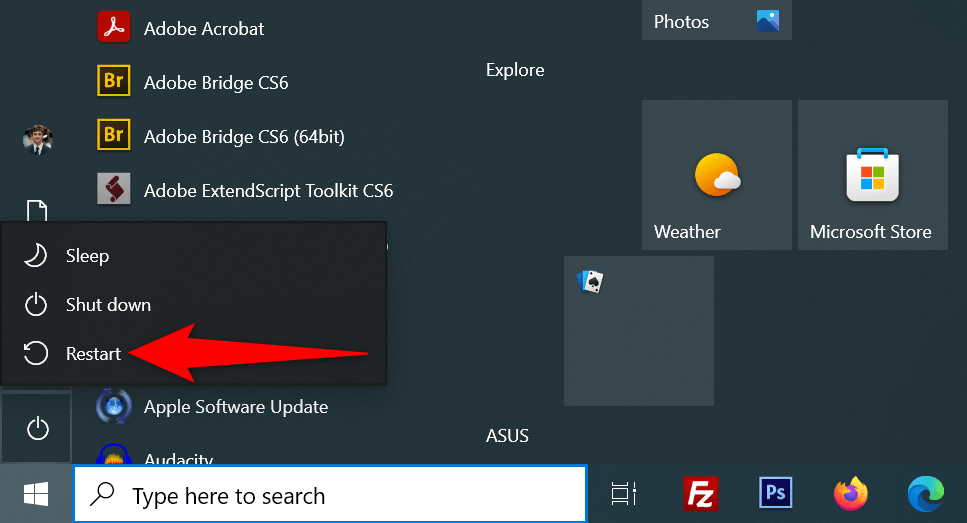
Riavvia un Mac
Dopo il riavvio, apri Chrome o Edge e verifica se si verifica l'errore.
Disabilita l'overclocking della CPU per correggere l'errore Status_Breakpoint
L'overclocking è il processo che rende la CPU del tuo computer più veloce rispetto alla velocità predefinita. Questa situazione non sempre si risolve bene e potresti riscontrare problemi nelle varie app.
L'errore del tuo browser potrebbe essere il risultato di una CPU overcloccata. In questo caso, utilizza lo strumento che hai utilizzato per aumentare la velocità della CPU e ridurre la velocità. Una volta riportata la CPU alla velocità predefinita, il problema del browser dovrebbe essere risolto.
Disattiva l'accelerazione hardware in Chrome ed Edge
Accelerazione hardware è una funzionalità di Chrome ed Edge che utilizza la GPU del tuo computer per gestire processi specifici, con conseguente minor carico sulla CPU. Quando riscontri problemi nel tuo browser, prova a disattivare questa funzione.
Puoi riattivare la funzione ogni volta che vuoi.
Chrome
- .
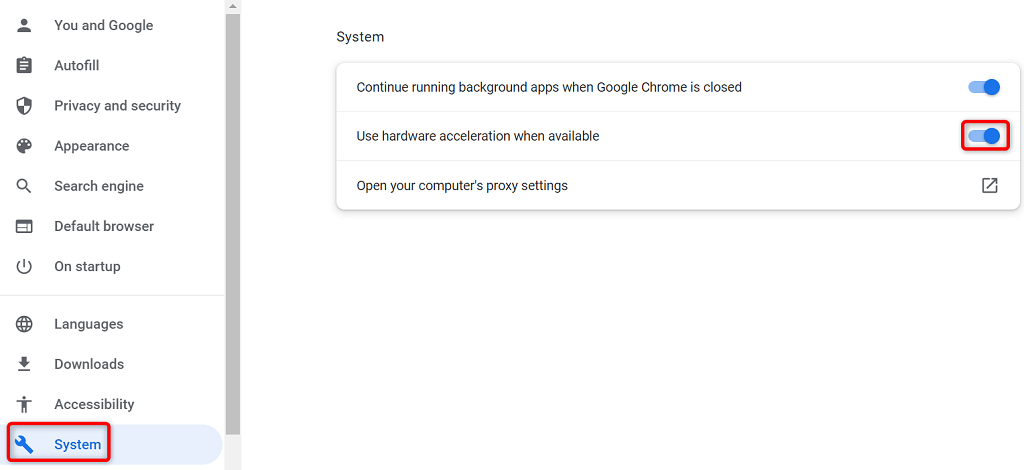
Bordo
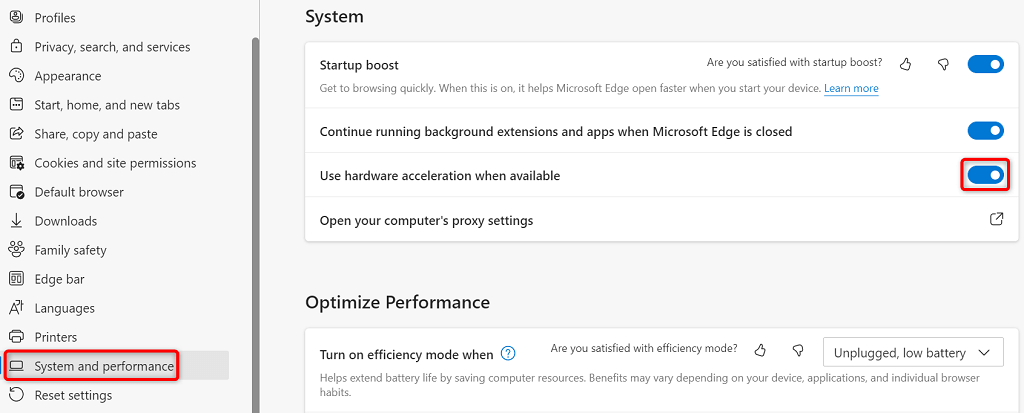
Ripristina tutti i flag in Chrome ed Edge
Le funzionalità sperimentali di Chrome ed Edge sono chiamate flag. Questi flag ti consentono di attivare e utilizzare funzionalità che non sono ancora ufficiali nel tuo browser. Una o più di queste funzionalità non ufficiali potrebbero causare l'errore "status_breakpoint" nei tuoi browser.
Fortunatamente, puoi reimpostare tutti i tuoi flag in pochi clic, correggendo il messaggio di errore.
Chrome
chrome://flags
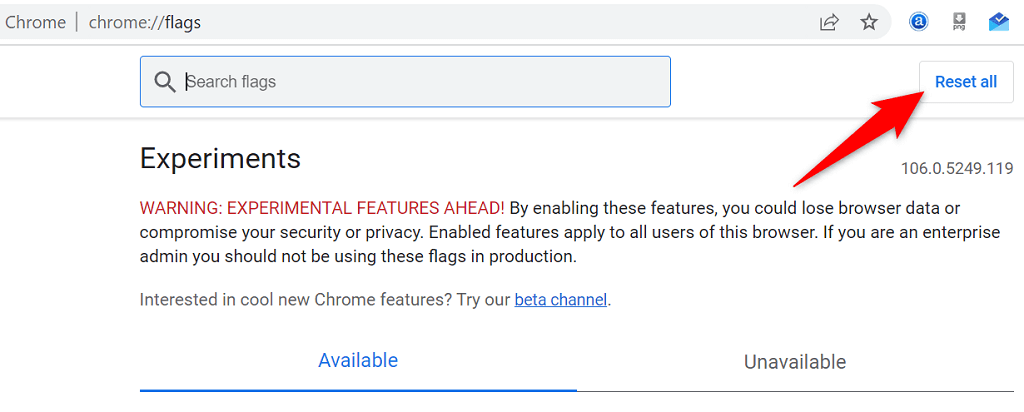
Bordo
edge://flags
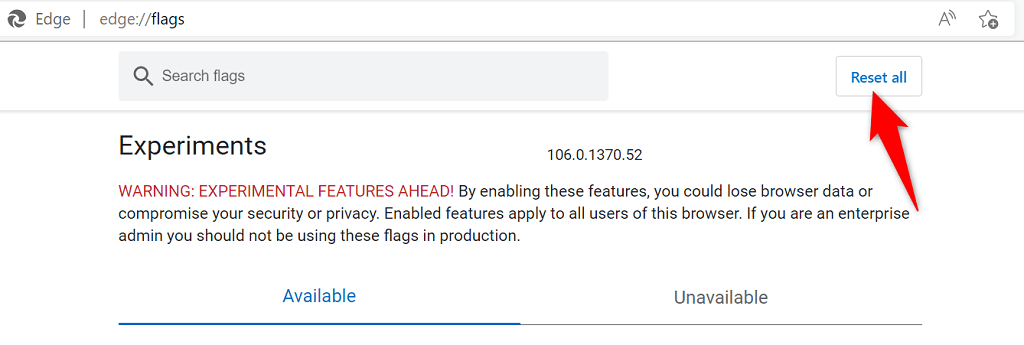
Disattiva le estensioni in Chrome ed Edge
Le estensioni aggiungono più funzionalità ai tuoi browser, permettendoti di ottenere di più dalla tua app di navigazione web preferita. A volte è possibile installare un componente aggiuntivo difettoso, che causa vari problemi.
Puoi disattivare tutte le estensioni installate e vedere se questo risolve il problema. Successivamente, se lo desideri, riattiva le estensioni del browser.
Disattiva le estensioni di Chrome.
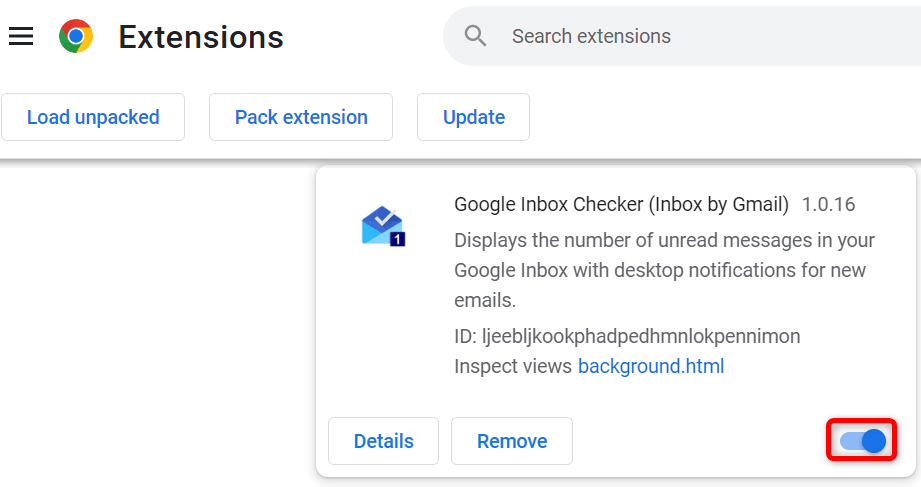
Disabilitaestensioni Edge
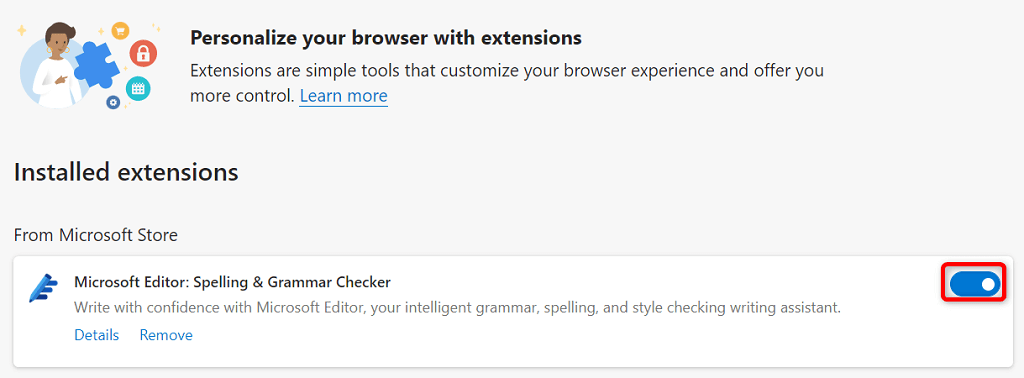
Aggiorna i tuoi browser Web Chrome ed Edge
L'errore "status_breakpoint" potrebbe derivare da una versione obsoleta del browser web. Le vecchie versioni del browser presentano spesso molti problemi, che le versioni più recenti risolvono. Inoltre, mantieni aggiornate tutte le app installate, inclusi i browser web.
Puoi risolvere il tuo errore entro aggiornando il tuo browser Chrome o Edge passando alla versione più recente.
Aggiorna Google Chrome
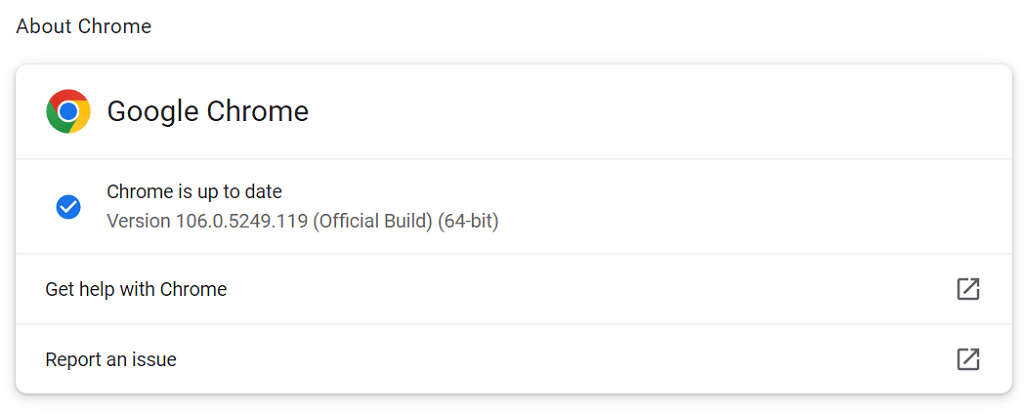
Il tuo browser Google Chrome è ora aggiornato.
Aggiorna Microsoft Edge
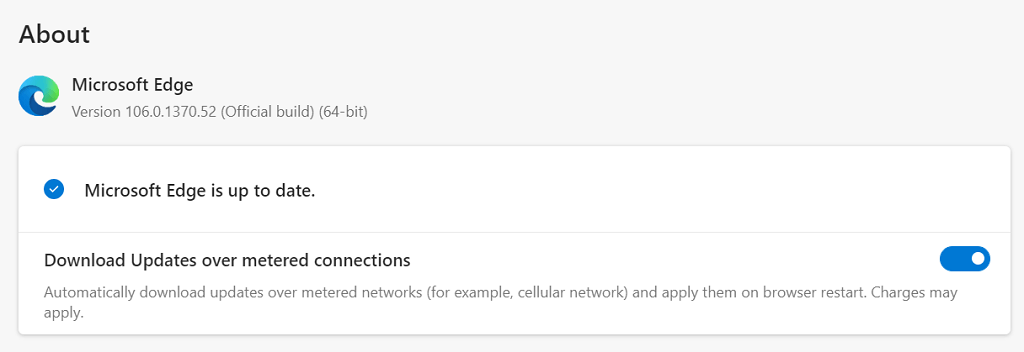
Hai aggiornato correttamente il tuo browser Microsoft Edge.
Correggi l'errore del punto di interruzione dello stato aggiornando il sistema operativo
Come i tuoi browser web, dovresti mantenere aggiornato il sistema operativo del tuo computer, in modo da avere il minor numero possibile di bug. Probabilmente puoi risolvere l'errore del tuo browser entro aggiornando Windows o sistema operativo macOS passando alla versione più recente..
Hai solo bisogno di una connessione Internet attiva per aggiornare il tuo sistema operativo.
Aggiorna un PC Windows
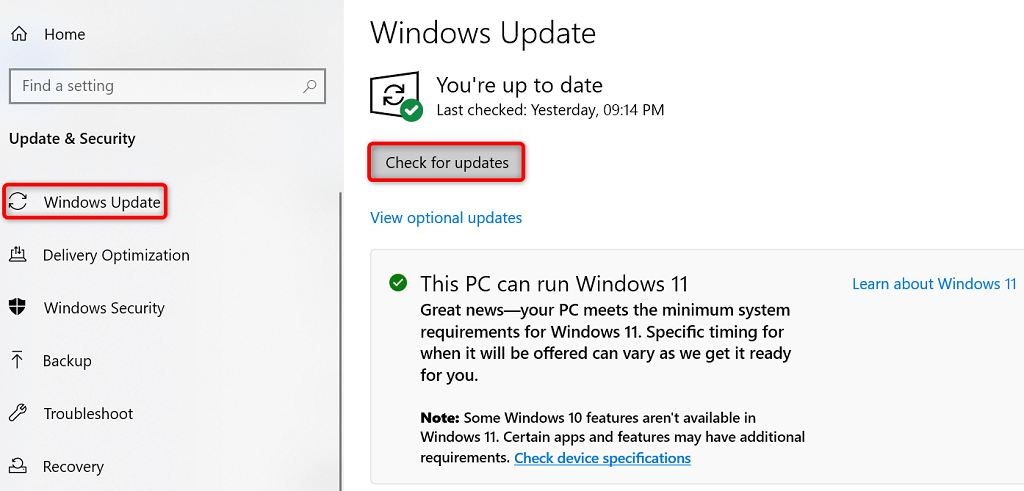
Aggiorna un Mac
Ripristina le impostazioni di Chrome ed Edge per risolvere il codice di errore: Status_Breakpoint
Se i tuoi browser web continuano a visualizzare l'errore "status_breakpoint", le impostazioni del browser potrebbero essere configurate in modo errato. Puoi risolvere il problema entro le ripristinando le impostazioni ai valori predefiniti di fabbrica.
In questo modo le opzioni di impostazione personalizzate verranno cancellate e verranno ripristinati i valori di impostazione predefiniti del browser.
Chrome
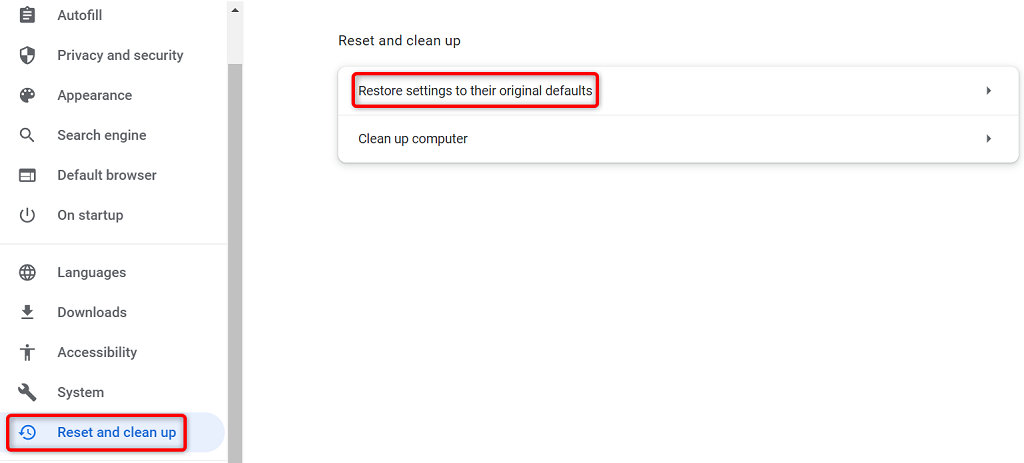
Bordo
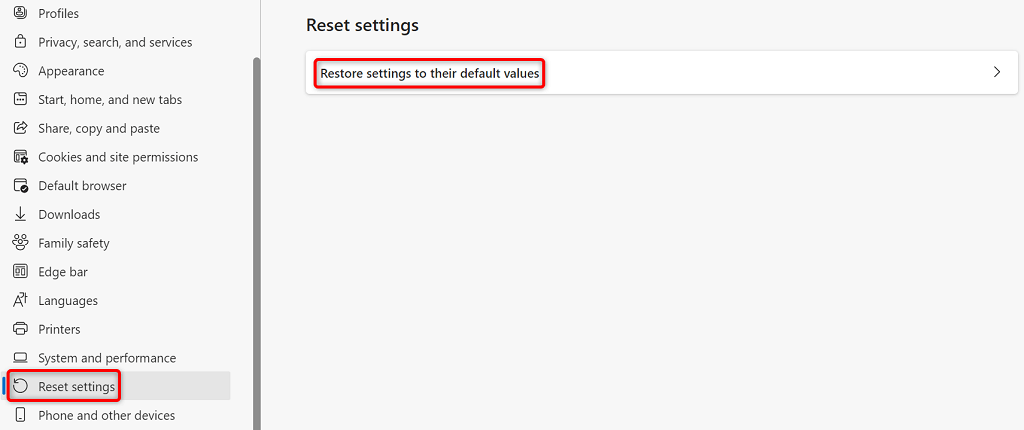
Risolvi i problemi del tuo browser per navigare sul Web senza interruzioni
Incontrare un problema con il browser è frustrante perché non puoi accedere ai tuoi siti preferiti, qualunque cosa tu faccia. Fortunatamente, la maggior parte dei problemi del browser sono facili da gestire..
Una volta seguiti i metodi sopra indicati, i browser Chrome ed Edge dovrebbero funzionare normalmente, consentendoti di continuare le sessioni di navigazione web.
.